Mechanical ブラウザで、コンポーネント、コンポーネント ビュー、フォルダを選択すると、図面領域内の対応するジオメトリがハイライト表示されます。
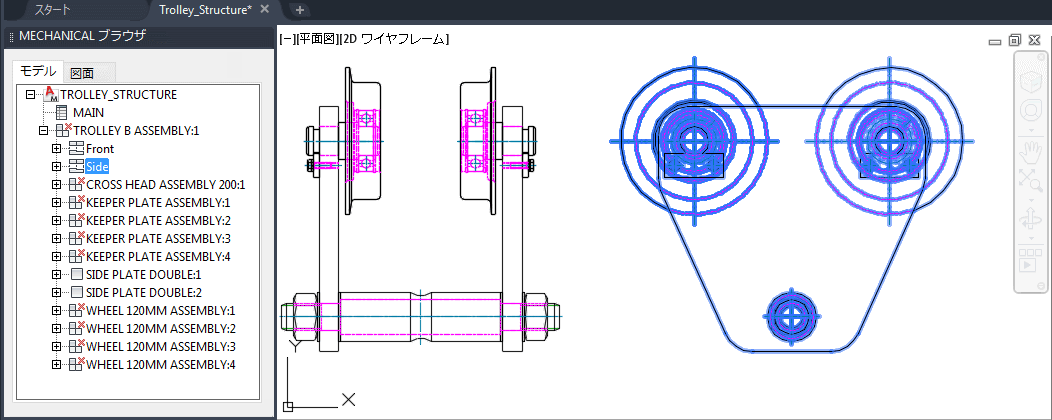
ブラウザの右クリック メニューを使用して、モデル空間内のコンポーネント ビューまたはフォルダ ジオメトリをズームすることもできます。図面内のコンポーネント ビューまたはフォルダを何回も再利用する場合、フォルダのコンポーネント ビューの 1 つのインスタンスを右クリックして、[すべてのインスタンスを検索]を選択できます。これにより、モデル空間と Mechanical ブラウザで、そのコンポーネント ビューまたはフォルダのすべてのオカレンスが選択(ハイライト表示)されます。
モデル空間では、ジオメトリをクリックすると、ツールチップが切り替わり、ジオメトリを選択しているか、コンポーネント ビューを選択しているか、フォルダを選択しているかが示されます。コンポーネント ビューまたはフォルダを選択している場合、右クリックし、[ブラウザ内を検索]を選択して、対応する Mechanical ブラウザ ノードをハイライト表示できます。さらに、Mechanical ブラウザのオプションを使用するのと同じ目的で、[すべてのインスタンスを検索]を使用することもできます。図面領域と Mechanical ブラウザ内のすべてのインスタンスが選択されます。Mechanical ブラウザが自動的に展開され、見つかったインスタンスが表示されます。
さらに、注釈ビューに[すべてのインスタンスを検索]を使用することもできます。ただし、検索は、現在操作している空間に制限されます。たとえば、モデル空間にいる場合は、モデル空間のみが検索され、レイアウトでの注釈ビューの存在は検索されません。
Mechanical ブラウザの[関連付けられたコンポーネントの検索]および[関連付けられたビューの検索]右クリック メニュー オプションでは、ボルトの組み合わせやシャフトなどの複雑なパワーオブジェクトに関連するすべてのコンポーネントとビューを検索できます。Mechanical ブラウザ内にマウスを置いている限り、モデル空間内の関連付けられたジオメトリがハイライト表示されます。コンポーネントを選択するには、右クリックして[モデル空間で選択]を選択します。